Инструкции стъпка по стъпка как да използвате софтуера Truecrypt

Как да направя правилния избор от обхвата на програмите? Интуитивна програма, мощна и безплатна. TrueCrypt е ефективна помощна програма, която отговаря на изискванията.
За мнозина този продукт е нов, така че по-долу е инструкция за truecrypt за начинаещи, след изучаване на която потребителят може да шифрова всички данни на своя компютър и да извършва действия с него.
Инструкция за Truecrypt на руски език
Както можете да видите от началото на статията, представената помощна програма не е нищо повече от програма за криптиране на дискове и последваща работа с нея. Принципът на действие е автоматично кодиране и дешифриране по време на четене:
Никой от аутсайдерите няма да може да завладее информацията, освен ако не въведете ключови данни: парола, дума - ключ, който ще отвори вратата към мистериозен свят. Ако потребителят реши да шифрова папка, диск, сменяем носител или дял, тогава абсолютно всичко подлежи на криптиране, до последната буква. В същото време е удобно, че не е необходима предварителна конфигурация на truecrypt за последваща работа.
Къде да изтеглите Truecrypt rus безплатно
Решили ли сте да получите необходимата помощна програма? След това се препоръчва да изтеглите инсталационния файл от официалния уебсайт на разработчика или да кликнете тук. Програмата е инсталирана на такива операционни системи като:
- Windows на най-новите версии;
- Truecrypt mac os;
- Linux;

Лесно е да шифровате данните си
Инсталиране на помощната програма
Разработчиците на програмата са се опитали да гарантират, че всеки потребител може да я разбере. Това се забелязва от момента на изтегляне на буутлоудъра и през целия процес. Инсталирането не е трудно, просто трябва да се съгласите с всичко, което предлага помощната програма, тоест да натиснете бутона "Напред". Единственият недостатък е езикът на интерфейса е английски. Но е лесно да го поправите, просто изтеглете пукнатината за програмата и я инсталирайте съгласно дадените инструкции:
- Зареждане на рускоезичния архив;
- Разопаковане в папката с програмата;
- Стартиране на truecrypt за mac или друга операционна система (в този случай това е Windows). Ако имате инсталирана операционна система на руски, тя ще се активира автоматично, ако не, тогава трябва да отворите раздела за настройки и да изберете необходимия:
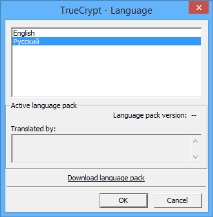
Как да използвате и работите с truecrypt
Нашите инструкции за truecrypt са на руски език, тъй като необходимият език е бил предварително инсталиран. Ако имате версия на английски, внимателно следвайте действията в екранните снимки. Първо, потребителят трябва да стартира програмата и да изчака основният прозорец да се отвори:
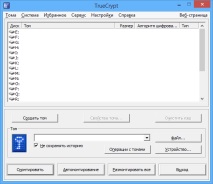
Шифроването започва от този момент. Погледнете отблизо какво предлага програмата и изберете правилната. В нашия случай изборът падна върху първия вариант:

- първият елемент предлага създаване на криптиран файлов контейнер;
- втората опция се използва за скриване на дял или диск, който не е свързан със системата - потребителят може да шифрова целия дял на твърдия диск, но само този, на който не е инсталирана ОС;
- третата точка криптира твърдия диск с инсталиран Windows.
Внимание! Ако скриете твърдия диск с операционната система, тогава, когато стартирате компютъра, системата ще поиска парола за достъп.
Понякога при първото запознаване с програмата потребителят има желание да шифрова твърдия диск, силно се препоръчва внимателно да се обмисли необходимостта от тези действия. Ако решението е взето умишлено, изберете последната опция, но не забравяйте, че ако устройството е повредено, е почти невъзможно да се премахне информация от него.
Шифроването на системния диск се извършва чрез съответния раздел, както е показано на екранната снимка:
- УКАЗАНИЯ ЗА РЕГУЛИРАНЕ превод от руски на английски, превод руски на английски
- УКАЗАНИЯ ЗА ПОКУПКА превод от руски на английски, превод руски на английски
- ИНСТРУКЦИИ ЗА ЕКСПЛОАТАЦИЯ превод от руски на английски, превод от руски на
- Как да инсталирам принтер без инструкция на диска
- МОДУЛАЦИОНЕН МЕТЪР превод от руски на английски, превод руски на английски